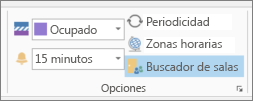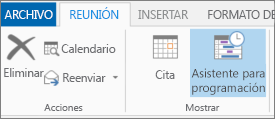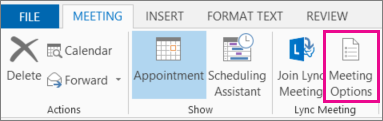Utilice Outlook 2013 o Outlook 2016 para Windows para programar una reunión en línea de Lync o Skype, ya sea periódica o individual.
Puede configurar las reuniones de Lync o Skype en Outlook de un modo parecido al que programa reuniones ordinarias. El vínculo a la reunión de Lync se agrega automáticamente a la convocatoria de reunión. Además, si la cuenta está configurada para usar la conferencia de acceso telefónico local, la convocatoria de la reunión incluirá información de llamada a la reunión (número de teléfono e identificador de conferencia).
Configurar una reunión de Lync en Outlook
Para programar una reunión de Lync, necesita una dirección y una contraseña de inicio de sesión de una organización que usa Lync Server.
Vea este vídeo o siga los pasos descritos en esta sección para aprender a programar una reunión de Lync o Skype utilizando Outlook 2013.

Para configurar una reunión de Lync en Outlook
-
Abra Outlook y vaya al calendario.
-
En la pestaña Inicio, haga clic en Nueva reunión de Lync o Nueva reunión de Skype.
Nota: Si Lync está instalado en su equipo y no ve el botón Nueva reunión de Lync, siga los pasos descritos en el artículo El control de la reunión de Lync no se muestra en la cinta de Outlook 2013 para resolver el problema.
-
Configure la reunión como lo haría habitualmente; o sea:
-
En el cuadro Para, escriba la dirección de correo electrónico de cada persona a la que va a invitar, separadas por punto y coma.
-
En el cuadro Asunto, escriba un nombre para la reunión.
-
Si habrá asistentes en persona, haga clic en Buscador de salas, en la cinta Opciones de la pestaña Reunión, y luego busque una sala o bien escriba una ubicación de reunión, tal como una sala de conferencias, en el cuadro Ubicación.
-
Seleccione una hora de inicio y una hora de finalización.
Notas:
-
Para buscar una hora adecuada para todos los asistentes, haga clic en Asistente para programación, en la cinta Mostrar de la pestaña Reunión.
-
-
-
-
En el área de reunión, escriba un orden del día. Tenga cuidado de no cambiar nada de la información de la reunión de Lync.
Importante:
-
Programar una reunión con las opciones predeterminadas, como hemos hecho, es adecuado para reuniones pequeñas e internas, como reuniones informales con unos cuantos compañeros de trabajo. Si tiene que celebrar una reunión con personas de fuera de la compañía o está programando un evento grande, cambie las opciones de la reunión antes de enviar las invitaciones para adaptarlas mejor a sus necesidades. En la convocatoria de reunión, en la Lync cinta Reunión de la pestaña Reunión, haga clic en Opciones de reunión y, a continuación, seleccione las opciones adecuadas.
-
-
Para obtener más información sobre qué opciones están disponibles y cuándo debería utilizarlas, consulte Establecer opciones para reuniones de Lync.
-
-
(Opcional) En Mostrar grupo de la pestaña Reunión, haga clic en Asistente para programación para asegurarse de que reserva la mejor hora para la reunión.
-
Ya casi está. Solo falta revisar la información y hacer clic en Enviar.